So klonen Sie eine virtuelle Maschine (Schritt-für-Schritt-Anleitung)
Virtuelle Maschinen, oder kurz VMs, sind ein hervorragendes Werkzeug. Die Möglichkeit, ein benutzerdefiniertes Betriebssystem hochzufahren und es jederzeit auf Ihrem Computer auszuführen, hat nahezu unbegrenzte Verwendungsmöglichkeiten.
Während virtuelle Maschinen für den alltäglichen Computerbenutzer praktisch sein können, sind sie für Softwareentwickler, Tester oder jeden, der in der Softwareentwicklungsbranche arbeitet, von unschätzbarem Wert. Sie können für nahezu alle Betriebssysteme und Hardwarespezifikationen eingerichtet und konfiguriert werden.
Das Ergebnis? Entwicklerteams können Software in einer Vielzahl von Umgebungen entwickeln und testen. Die Möglichkeit, Umgebungen zu erstellen und dann zu „klonen“, ist einer der vielen Vorteile der Verwendung virtueller Maschinen.

Was bedeutet es, eine virtuelle Maschine zu „klonen“? Schauen wir uns zuerst an, was Klonen bedeutet, und dann, wie es geht.
Inhaltsverzeichnis
Was ist das Klonen virtueller Maschinen?
Das Wort „klonen“, wenn es als Verb verwendet wird, bedeutet, eine identische Kopie von etwas zu erstellen. In unserem Fall möchten wir eine identische Kopie einer vorhandenen virtuellen Maschine erstellen. Das Duplikat hat genau das gleiche Betriebssystem, die gleiche Hardwarekonfiguration, Softwarekonfiguration und installierte Anwendungen.
Bei der ersten Erstellung stimmt die geklonte Maschine in jedem Bereich mit dem Original überein. Sobald es verwendet wird, ergeben sich je nach Benutzeraktion geringfügige Unterschiede. Konfigurationseinstellungen können sich ändern, Dateien könnten auf der Festplatte erstellt werden, Anwendungen könnten geladen werden usw. Allein das Anmelden oder Erstellen eines neuen Benutzers ändert das System, sobald neue Benutzerdaten auf die Festplatte geschrieben werden.
Eine geklonte VM ist also nur eine exakte Kopie zum Zeitpunkt ihrer ursprünglichen Erstellung. Sobald es gestartet und verwendet wird, beginnt es, von der ursprünglichen Instanz abzuweichen.
Warum eine virtuelle Maschine klonen?
Als Softwareentwickler oder -tester benötigen Sie häufig eine Umgebung zum Erstellen und Testen von Anwendungen. Mit virtuellen Maschinen können Sie eine saubere Umgebung erstellen, die mit den zum Testen erforderlichen Ressourcen konfiguriert ist. Wenn Sie die VM verwenden, kann sie durch das Ausprobieren verschiedener Entwicklungsideen oder das Testen der Software beschädigt werden. Irgendwann brauchst du einen neuen.
Es kann einige Zeit dauern, jedes Mal eine neue virtuelle Maschine einzurichten und zu erstellen, wenn Sie eine benötigen. Daher ist die beste Methode, eine ursprüngliche Umgebung auf einer VM zu erstellen. Halten Sie diese dann sauber oder unbenutzt. Jedes Mal, wenn ein neues benötigt wird, klonen Sie einfach das Original. Sie haben schnell alles, was Sie für Ihre Test- oder Entwicklungsumgebung benötigen.
Dies funktioniert auch gut, wenn Sie ein Team aus Entwicklern und Testern haben. Anstatt dass jeder seine eigene VM erstellt, kann er einfach eine Kopie eines Originals erhalten, das bereits mit allem, was er benötigt, eingerichtet ist. Dadurch können Entwickler und Tester schnell mit der Arbeit beginnen und sicherstellen, dass sie mit derselben Umgebung beginnen. Wenn jemand seine Maschine beschädigt oder zerstört, ist es einfach, eine neue zu erstellen und von vorne zu beginnen.
So klonen Sie eine virtuelle Maschine: Anleitung
Virtuelle Maschinen werden von einer Anwendung namens a gesteuert Hypervisor. Virtuelle Box, VMWare Fusionund Parallels Desktop für Mac sind Beispiele.
Lesen Sie mehr über die besten Hypervisoren in unserem beste virtuelle Maschine zusammenfassen. Nahezu jeder Hypervisor verfügt über eine Funktion, mit der Sie eine virtuelle Maschine klonen können. Wir zeigen Ihnen, wie Sie dies mit den 3 oben aufgeführten Hypervisoren tun können. Die meisten anderen verwenden ähnliche Methoden.
VirtualBox
Verwenden Sie die folgende Methode, um eine Maschine in VirtualBox zu klonen. Beachten Sie, dass diese Befehle auch über das Menü oben in der VirtualBox-Anwendung ausgeführt werden können.
Schritt 1: Starten Sie VirtualBox auf Ihrem Desktop.
Schritt 2: Stellen Sie sicher, dass auf der VM, die Sie duplizieren möchten, alle Anwendungen installiert, wie gewünscht konfiguriert und im gewünschten Zustand sind. Denken Sie daran, dass jede Kopie mit demselben Status und derselben Konfiguration gestartet wird. Wenn Sie fertig sind, fahren Sie die VM am besten herunter, bevor Sie sie klonen.
Schritt 3: Klicken Sie in der Liste der virtuellen Maschinen im linken Bereich der VirtualBox-Anwendung mit der rechten Maustaste auf diejenige, die Sie klonen möchten. Dies öffnet das Kontextmenü.
Schritt 4: Klicken Sie auf „Klonen“.
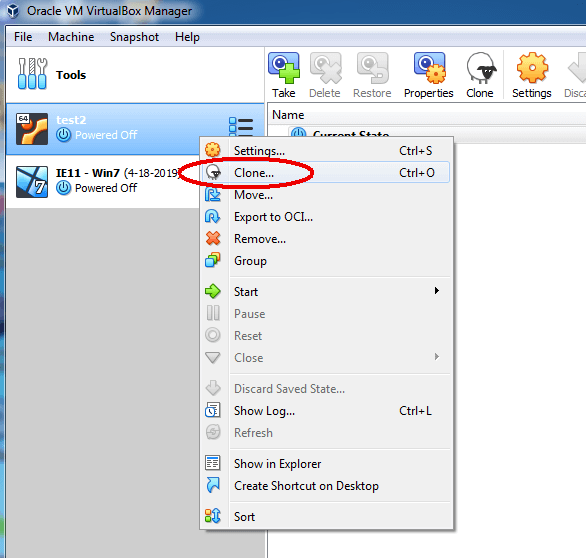
Schritt 5: Sie werden dann mit einigen Konfigurationsoptionen aufgefordert – dem Namen der neuen Instanz, dem Ort, an dem Sie sie speichern möchten usw. Sie können die Standardeinstellungen beibehalten oder sie nach Ihren Wünschen ändern. Sobald Sie Ihre Optionen ausgewählt haben, klicken Sie auf die Schaltfläche „Klonen“.
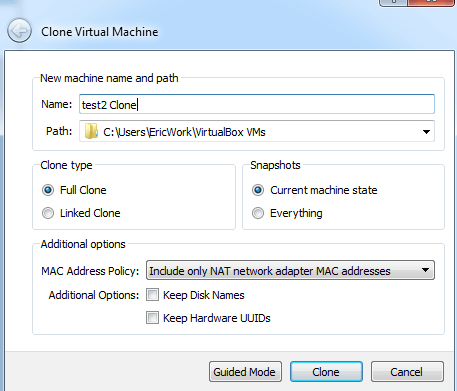
Sie haben jetzt ein exaktes Duplikat Ihrer ursprünglichen VM, das Sie verwenden oder an jemand anderen in Ihrem Team weitergeben können.
VMware
VMware hat einen ähnlichen Prozess. Sie können die folgenden Schritte in VMware Fusion verwenden.
- Starten Sie die VMware Fusion-Anwendung.
- Stellen Sie sicher, dass die virtuelle Maschine, die Sie kopieren, über alle erforderlichen Anwendungen verfügt und wie gewünscht konfiguriert ist.
- Fahren Sie die Maschine herunter, bevor Sie sie klonen.
- Wählen Sie die gewünschte VM aus der Bibliothek der virtuellen Maschine aus.
- Klicken Sie auf die virtuelle Maschine und erstellen Sie dann einen vollständigen Klon oder einen verknüpften Klon. Wenn Sie es aus einem Snapshot instanziieren möchten, klicken Sie auf Snapshots.
- Wenn Sie die Option zum Erstellen eines Klons aus einem Snapshot ausgewählt haben, klicken Sie mit der rechten Maustaste und wählen Sie dann einen vollständigen Klon oder einen verknüpften Klon aus.
- Geben Sie den Namen der neuen Version ein und klicken Sie dann auf „Speichern“.
Parallels Desktop
Verwenden Sie für Parallels Desktop die folgenden Schritte oder beziehen Sie sich auf dieser Leitfaden von Parallels.
- Starten Sie Parallels und stellen Sie sicher, dass die VM, die Sie als Ihr Original verwenden möchten, konfiguriert ist und sich in dem Zustand befindet, den Sie kopieren möchten. Stellen Sie außerdem sicher, dass es heruntergefahren ist.
- Wählen Sie im Kontrollzentrum die VM aus und wählen Sie dann Datei->Klonen.
- Wählen Sie den Ort aus, an dem Sie die neue Version speichern möchten.
- Klicken Sie auf „Speichern“ und es wird erstellt.
Ein Wort zu verknüpften Klonen
Beim Erstellen eines Klons mit den meisten Hypervisoren haben Sie die Möglichkeit, einen vollständigen Klon oder einen „verknüpften“ Klon zu erstellen. Sie fragen sich vielleicht, was der Unterschied ist.
Vollständig bietet Ihnen eine eigenständige virtuelle Maschine, die eigenständig im Hypervisor ausgeführt wird, während bei einer verknüpften Maschine die Ressourcen mit der ursprünglichen VM verknüpft sind.
Es gibt Vor- und Nachteile bei der Verwendung eines verknüpften Klons, daher möchten Sie vielleicht wissen, was sie sind, bevor Sie sich entscheiden, welchen Sie verwenden möchten.
Ein verknüpfter Klon teilt seine Ressourcen, was bedeutet, dass er viel weniger Platz auf Ihrer Festplatte beansprucht. Vollständige Klone können viel Speicherplatz beanspruchen.
Ein weiterer Vorteil der Verwendung eines verknüpften Klons besteht darin, dass die verknüpften Versionen aktualisiert werden, wenn Sie Änderungen an der ursprünglichen VM vornehmen. Das bedeutet, dass nicht jedes Mal eine neue erstellt werden muss, wenn eine Änderung am Original vorgenommen wird. Dies könnte jedoch als Nachteil angesehen werden, wenn Sie nicht möchten, dass sich diese Änderungen auf Ihre duplizierten Umgebungen auswirken.
Ein weiterer Nachteil der Verknüpfung besteht darin, dass die Computer möglicherweise viel langsamer laufen, insbesondere wenn Sie mehr als einen gleichzeitig ausführen. Da die Ressourcen gemeinsam genutzt werden, muss die verknüpfte VM möglicherweise warten, bis sie an der Reihe ist, um die erforderlichen Ressourcen zu verwenden.
Ein weiterer Nachteil besteht darin, dass die verknüpfte Maschine von der ursprünglichen VM abhängig ist. Sie können den Klon nicht kopieren und auf einem anderen Computer ausführen, es sei denn, Sie kopieren auch das Original in denselben Bereich.
Außerdem funktionieren die verknüpften Kopien nicht mehr, wenn etwas mit dem Original passiert, z. B. wenn es versehentlich gelöscht wird.
Final Words
Ein Klon einer VM ist eigentlich nur eine Kopie dieser virtuellen Maschine in ihrem aktuellen Zustand. Klonen kann von Vorteil sein, insbesondere für diejenigen, die in der Softwareentwicklung arbeiten. Klone virtueller Maschinen ermöglichen es uns, Kopien einer bestimmten Umgebung zu erstellen, sodass wir sie wiederverwenden können und uns keine Gedanken über die Zerstörung des Originals machen müssen.
Beim Erstellen eines neuen Klons müssen Sie entscheiden, ob Sie einen vollständigen oder verknüpften Klon erstellen möchten. Berücksichtigen Sie unbedingt die Vor- und Nachteile, über die wir oben gesprochen haben.
Bitte teilen Sie uns wie immer mit, wenn Sie Fragen oder Kommentare haben. Wir würden uns freuen, von Ihnen zu hören.
Lesen Sie auch
- So beheben Sie SD-Speicherkartenfehler: Der ultimative Leitfaden
- So laden Sie alle Fotos von Facebook herunter
- Bildschirmaufnahme auf Ihrem iPhone oder iPad
- So löschen Sie den Speicher „Systemdaten“ auf dem Mac
- So entfernen Sie doppelte Fotos auf dem iPhone mit Gemini Photos
- So leeren Sie den Papierkorb oder rufen gelöschte Elemente auf dem iPad ab
Neuster Artikel